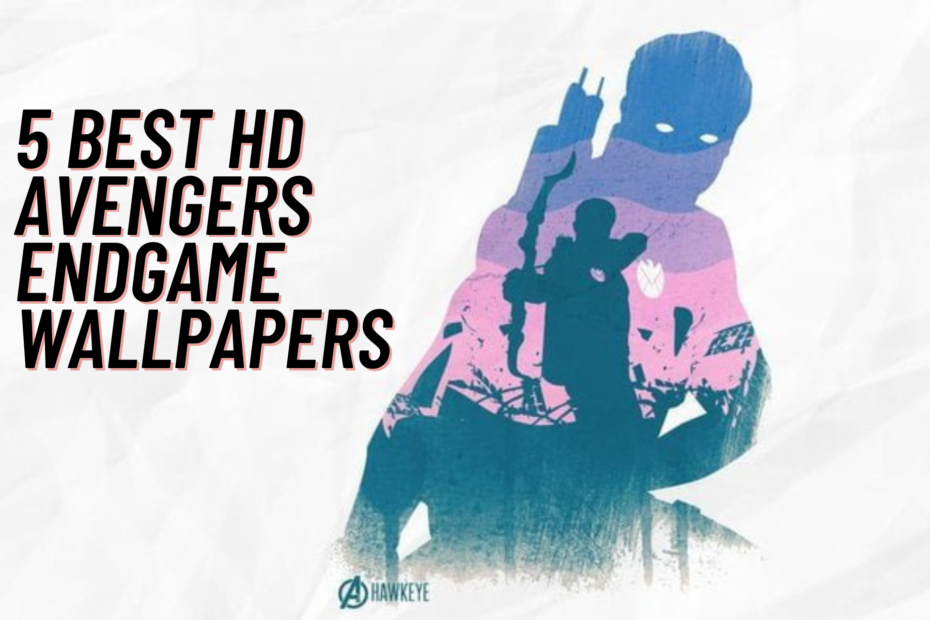בימים אלה אנו מקבלים מספר דיווחים ממספר משתמשי אייפון כי נמאס להם להזין מדי פעם את סיסמת ה-Apple ID באייפון שלהם. אז באופן טבעי הם רוצים להיפטר מהנושא הזה ואנחנו הולכים לדון בו בפירוט בפוסט הזה למטה.
בעיה זו נגרמה כנראה מכמה סיבות וחלקן מוזכרות להלן.
- באגים טכניים באייפון
- בטח שינית את הסיסמה של Apple ID לאחרונה
- נכנסת לאייפון שלך באמצעות מזהה Apple אחר
- למערכת של אפל כנראה יש בעיה כלשהי
אם אתה מרגיש חולה על בעיית הסיסמה של Apple ID וברצונך להיפטר ממנה, אינך צריך לדאוג יותר. כי בפוסט הזה, אנחנו הולכים להראות לך כמה שיטות איך אתה יכול להיפטר מהבעיה הזו.
תוכן העניינים
נסה תחילה את הטיפים האלה
- הפעל מחדש את האייפון שלך – כאשר אתה מפעיל מחדש את האייפון, הוא מסיר את כל התקלות הטכניות שהיו קיימות באייפון. אז נסה להפעיל מחדש את האייפון ואז בדוק אם הבעיה נפתרה.
- עדכן את האייפון - משתמשי אייפון רבים ציינו שעדכון תוכנת האייפון שלהם פתר את הבעיה.
- בדוק את זה של אפל מצב מערכת ראשית ואם הוא מראה אדום או צהוב, זה אומר שיש בעיה כלשהי עם השירות המסוים הזה. נסה לבדוק שוב.
- עדכן את כל האפליקציות המותקנות – חלק ממשתמשי האייפון ניסו להתקין את האפליקציות שהיו ממתינות מהעדכון באייפון. אנא עקוב אחר אותו הדבר ועדכן את כל האפליקציות באייפון שלך.
- סגור בכוח את כל האפליקציות - לפעמים יישומים מסוימים הפועלים ברקע יכולים לבקש שוב ושוב סיסמת Apple ID עד לסגירת האפליקציה. נסה לסגור בכוח את כל האפליקציות הפועלות ברקע באייפון שלך.
- ודא שהשתמשת באותו Apple ID לכניסה לכל השירותים באייפון. לדוגמה: - FaceTime, iMessage, iCloud, App Store וכו'. אם לא, צא מהשירות המסוים והיכנס באמצעות אותו Apple ID.
פרסומת
תיקון 1 - היכנס לאייפון שלך באמצעות אותו Apple ID שנמצא בחלון הקופץ
שלב 1: פתח את הגדרות דף באייפון שלך קודם כל.
שלב 2: לאחר מכן הקש על שם פרופיל בחלק העליון כפי שמוצג להלן.
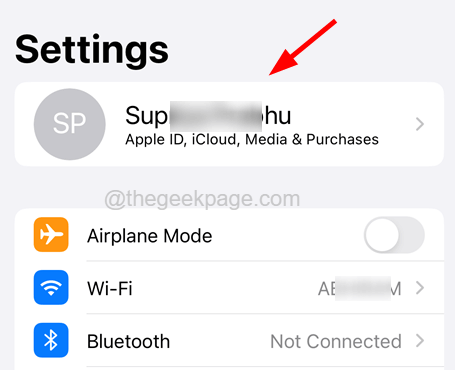
שלב 3: בחלק העליון של המסך, הוא יציג את ה-Apple ID שאיתו נכנסת לאייפון שלך.
שלב 4: ודא שזהו אותו Apple ID שמוצג בחלון המוקפץ בזמן שבקשת הסיסמה.
שלב 5: אם לא, אנא גלול מטה ולחץ התנתק.
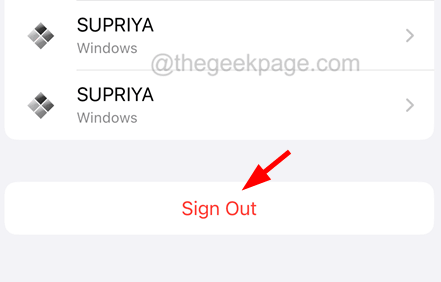
שלב 6: עקוב אחר ההוראות שעל המסך כדי לצאת ולאחר מכן עבור אל הגדרות עמוד שוב.
שלב 7: לחץ על היכנס לאייפון שלך בחלק העליון ובצע את ההוראות לאחר מכן כדי להיכנס באמצעות מזהה Apple הנכון.
פרסומת
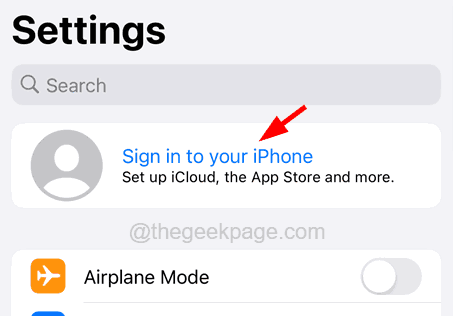
תיקון 2 - כבה את שירותי המיקום וזמן המסך
שלב 1: הפעל את הגדרות אפליקציה באייפון שלך.
שלב 2: לאחר מכן, עבור אל פרטיות ואבטחה אפשרות מרשימת ההגדרות.
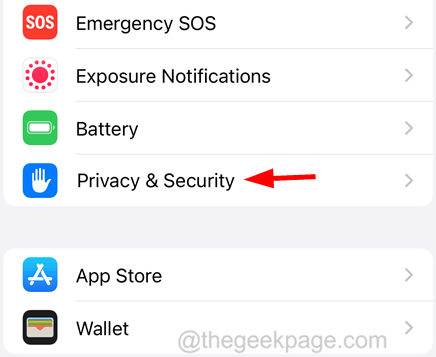
שלב 3: לזהות את שירותי מיקום אפשרות בחלק העליון ולחץ עליה.
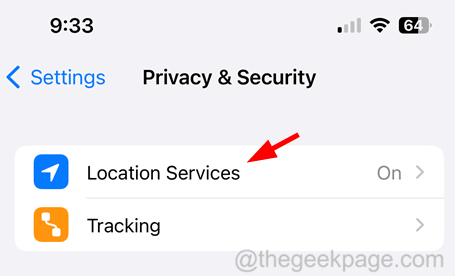
שלב 4: השבת ה שירותי מיקום אפשרות לפי הַקָשָׁה על לְמַתֵג כפתור כפי שמוצג להלן.
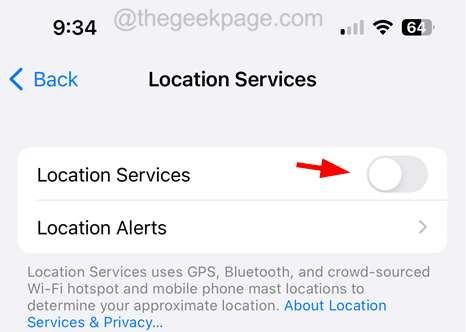
שלב 5: בסיום, עבור אל הגדרות עמוד ובחר את זמן מסך אוֹפְּצִיָה.
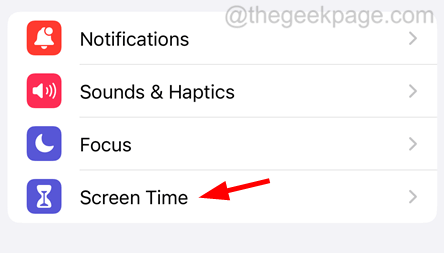
שלב 6: גלול למטה לתחתית ולחץ על כבה את המסךזְמַן.
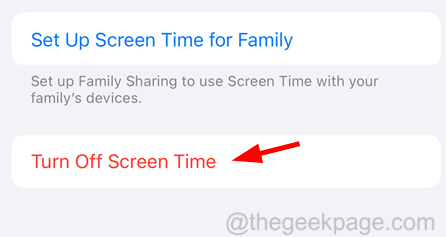
שלב 7: לחץ אותו הדבר גם בחלון המוקפץ.
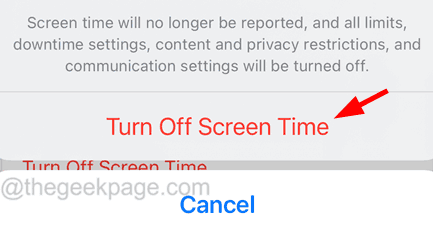
תיקון 3 - כבה את הגדרות דרוש סיסמה
שלב 1: עבור אל הגדרות עמוד והקש על שם פרופיל בחלק העליון.
שלב 2: לאחר מכן, לחץ על כְּלֵי תִקְשׁוֹרֶת& רכישות.
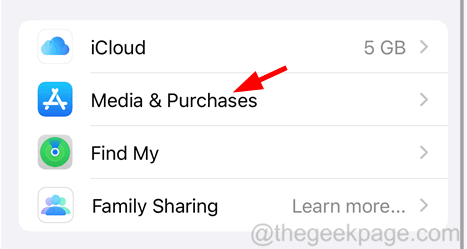
שלב 3: זה יקפיץ חלון קטן על המסך ואתה צריך ללחוץ עליו הגדרות סיסמה.
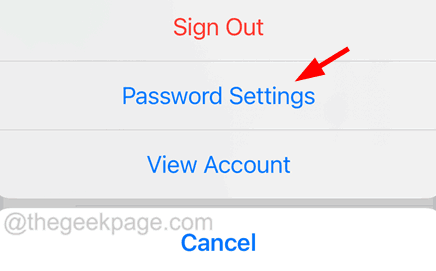
שלב 4: הנה, להשבית ה דרוש סיסמה אפשרות על ידי הקשה עליה לחצן החלפת מצב ולחיצה בוצע לבסוף.
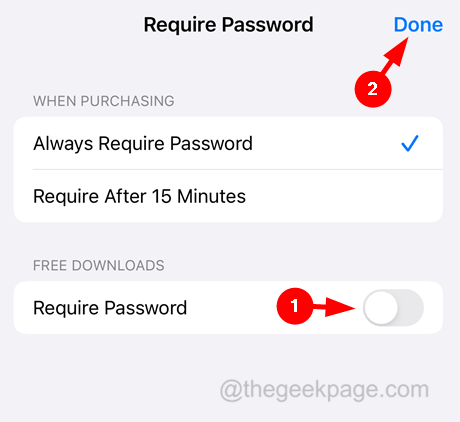
תיקון 4 - השבת והפעל את FaceTime ו-iMessage
שלב 1: פתח את הגדרות אפליקציה.
שלב 2: עבור אל FaceTime אפשרות מרשימת התפריטים כפי שמוצג להלן.
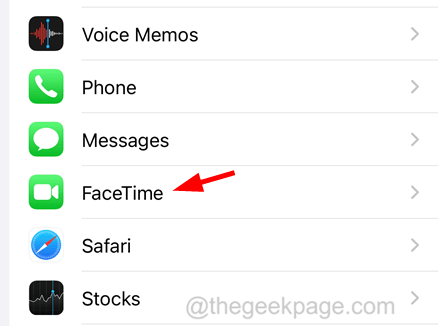
שלב 3: השבת ה FaceTime אפשרות על ידי לחיצה על מתג ההחלפה.
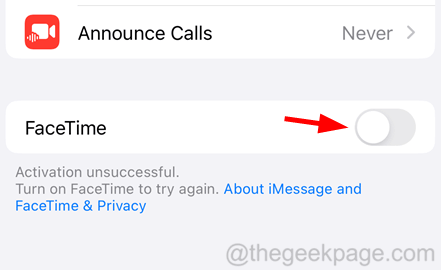
שלב 4: לאחר זמן מה, להדליק ה FaceTime אפשרות על ידי הקשה על מתג ההחלפה.
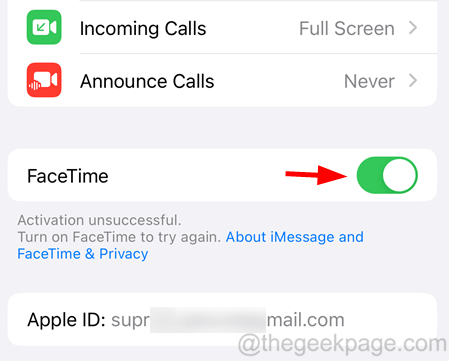
שלב 5: כעת עליך לחזור ל- הגדרות רשימת התפריטים ובחרו את הודעות אוֹפְּצִיָה.
פרסומת
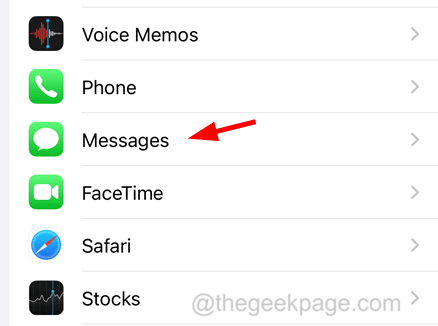
שלב 6: לכבות ה iMessage אפשרות על ידי לחיצה על לְמַתֵג כפתור כפי שמוצג להלן.
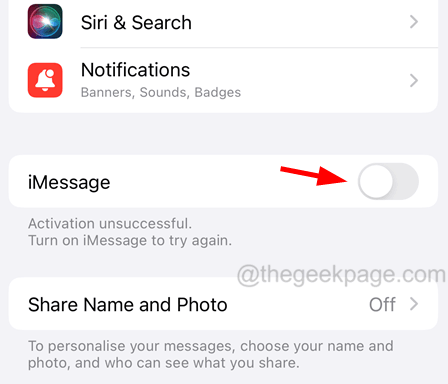
שלב 7: לאחר מכן, הקש על לְמַתֵג לחצן שוב ל אפשר iMessage חזור.
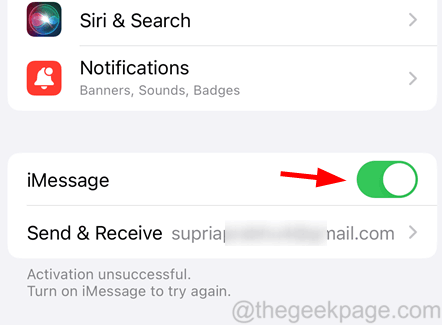
תיקון 5 - הסר מכשירים לא רצויים מ- iCloud
שלב 1: לחץ על הגדרות סמל.
שלב 2: לאחר הופעת דף ההגדרות, לחץ על שם פרופיל בחלק העליון.
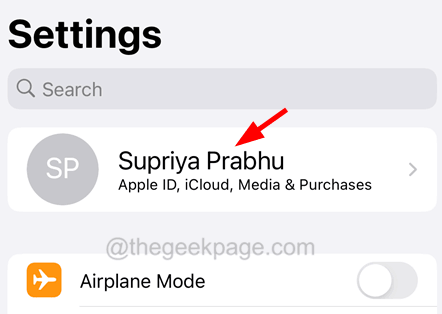
שלב 3: גלול מטה בדף Apple ID ובדוק את כל המכשירים המשויכים ל-Apple ID שלך.
שלב 4: הסר את כל המכשירים שאינם נחוצים עוד.